加入綠幕效果。
透過簡單的綠色背景,你可以使用 iMovie 獨立出影片剪輯片段中的主體,然後疊印在另一個剪輯片段的背景上。運用此方式來合併剪輯片段,你可以製作出人物位於戲劇場景前的有趣鏡頭,或身處異地播報新聞和天氣預報。
透過簡單的綠色背景,你可以使用 iMovie 獨立出影片剪輯片段中的主體,然後疊印在另一個剪輯片段的背景上。運用此方式來合併剪輯片段,你可以製作出人物位於戲劇場景前的有趣鏡頭,或身處異地播報新聞和天氣預報。
加入綠幕剪輯片段。將你在純綠色背景前方拍攝主體的剪輯片段拖移到計畫案中的現有剪輯片段上方,兩個剪輯片段便會堆疊在一起。
開啟效果。按一下調整列中的「影片覆疊設定」 ,然後從左側的下拉式選單選擇「綠色/藍色螢幕」。綠幕剪輯片段中的任何綠色或藍色部分都會自動變透明,讓背景剪輯片段顯示出來。
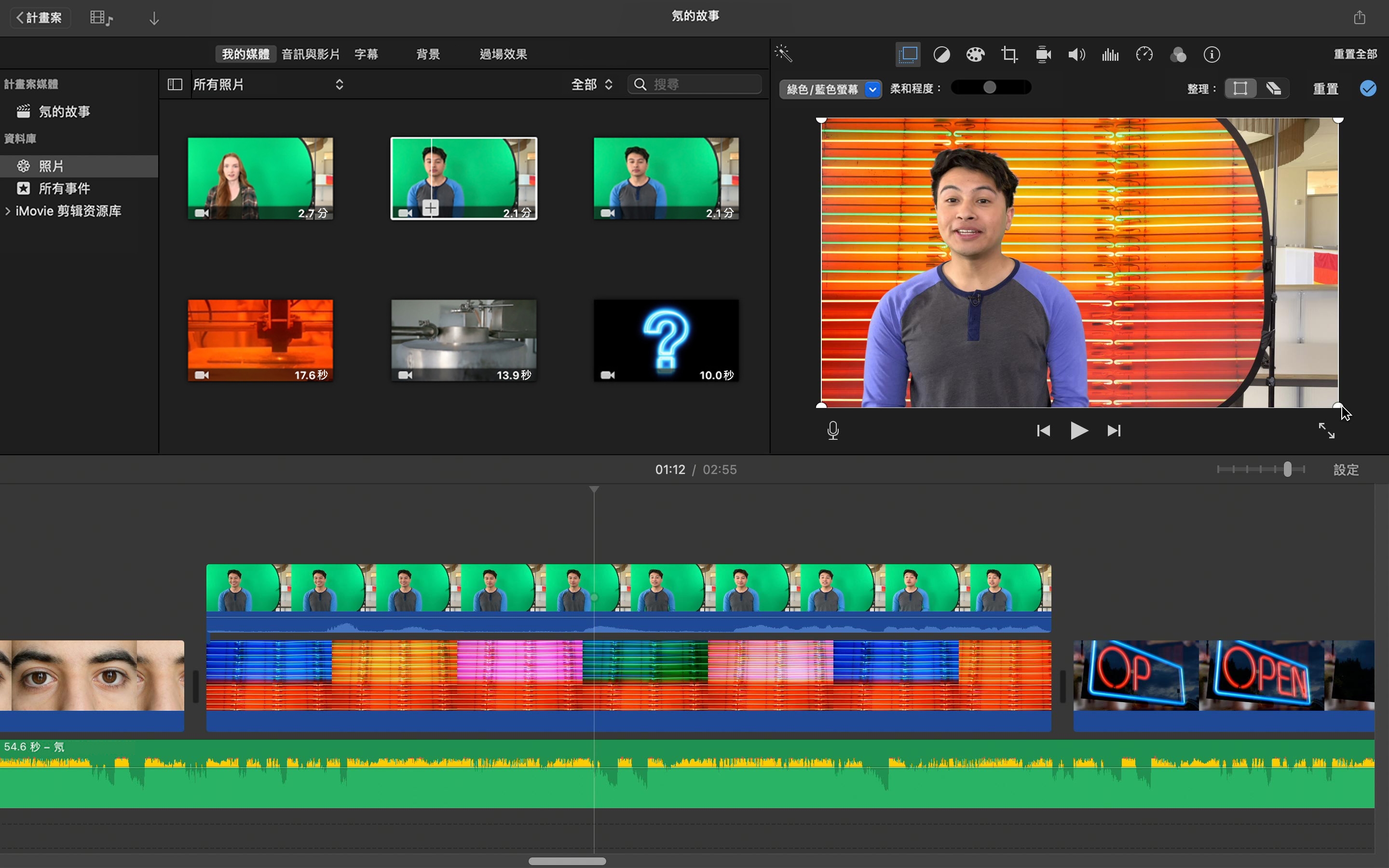
調整綠幕剪輯片段。按一下「裁切」,然後拖移影格的邊角,可裁掉不想在綠幕剪輯片段中顯示的部分。
調整效果。在調整列下方拖移「柔和程度」滑桿,使綠幕遮罩的邊緣變得平滑,為這兩個鏡頭製作最逼真的調和效果,然後按一下「套用」。
在幻想園地中漫步。加入學生製作的插圖作為背景,為影片創造虛構場景。
回到過去。將主體置於歷史事件的典藏資料照片和影片前方,以製作重現歷史的報導。
連結到 Apple Education Community 中此頁面的網址已拷貝到剪貼板。